Sisällysluettelo
Windows 8 käyttää uutta tekniikkaa nimeltä Nopea aloitus Kun suoritat Windows 8:n normaalin sammutuksen (Charms-palkin avulla), Windows 8:n sammutusvalikko Nopea käynnistys ominaisuus tallentaa ytimen nykyisen istunnon (horrostila) , joten kun käynnistät tietokoneen seuraavan kerran, käyttöjärjestelmä latautuu nopeasti. Tämä tarkoittaa, että järjestelmä käynnistetään uudelleen kokonaan vain silloin, kun käyttöjärjestelmä sitä vaatii (esim. kun laitteistomuutos havaitaan), eikä silloin, kun haluat sammuttaa järjestelmän kokonaan useista syistä, esim. akun käyttöiän pidentämiseksi tai käynnistyksen suorittamiseksi osoitteestatoinen media jne.
Täydellisen sammutuksen suorittaminen Windows 10, 8.1 tai 8.
Voit sammuttaa Windows 8, 8.1 tai 10 kokonaan seuraavilla tavoilla:
VAIHTOEHTO 1: Suorita TÄYDELLINEN sammutus käyttämällä SHIFT-näppäintä.
1. Napsauta Aloita näppäintä ja paina sitten Teho nappi.
2. Pidä nyt painettuna SHIFT näppäintä ja napsauta sitten Sulkeminen .
VAIHTOEHTO 2: Suorita TÄYDELLINEN sammutus komentorivillä.
2. Avaa komentorivi (cmd) järjestelmänvalvojan oikeuksin. Tee näin:
Napsauta hiiren kakkospainikkeella näytön vasemmassa alakulmassa  ja napsauta avautuvasta valikosta Komentorivi (admin) vaihtoehto.
ja napsauta avautuvasta valikosta Komentorivi (admin) vaihtoehto.
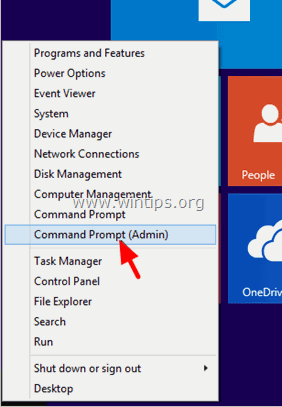
3. Kirjoita komentokehote-ikkunassa seuraava komento ja paina sitten Kirjoita :
shutdown /s /f /t 0
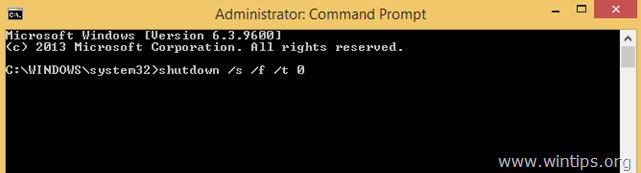
Yllä oleva komento sammuttaa Windowsin kokonaan. Jos haluat käynnistää järjestelmän uudelleen Windows 8:n täydellisen sammuttamisen jälkeen (jotta Windows alustetaan uudelleen käynnistyksen yhteydessä), käytä seuraavaa komentoa:
shutdown /r /f /t 0
Lisätietoja: Jos haluat, että järjestelmäsi suorittaa täydellisen sammutuksen joka kerta, kun painat Charms-palkin Sammuta-painiketta, sinun on poistettava Pikakäynnistys-vaihtoehto käytöstä ohjauspaneelista. Yksityiskohtaiset ohjeet tähän saat tästä artikkelista: Pikakäynnistyksen poistaminen käytöstä Windows 8:ssa ja 8.1:ssä.
Kerro minulle, onko tämä opas auttanut sinua jättämällä kommentti kokemuksestasi. Tykkää ja jaa tätä opasta auttaaksesi muita.

Andy Davis
Järjestelmänvalvojan blogi Windowsista





